
仕入れをする時にKeepaでグラフを確認するんですけど、
/
検索しても出てこないーーー!
\
って時ありませんか?
そういう時はバーコードを読み取って、そのまま1タップでKeepaを表示させましょう!
この記事ではその方法を紹介します。
アマコードからKeepaのグラフを一発表示させよう
これは!と思った雑誌が売れているかどうかを見るのに私はKeepa有料版を使っています。
スマホでKeepaを開いて検索すれば商品は出てくるのですが、なかなか面倒・・・
何を入力しても出てこない雑誌もあるし。
そこで、バーコードで何の雑誌か読み取れるアプリを使用します。
バーコードをスマホでピッ♪とやると、その雑誌が表示されるんですよー
便利!!!
私はアマコードを使っているのですが、これで読み取ると1タップでKeepaの画面に飛ぶことができるんです♪
目利きのスキルを磨くためには検索してランキングを確認した方がいいですよ。
理由は、検索して一緒に出てきた雑誌もリサーチできるから。
/
あらっ!これもお宝♪
\
って感じですね。
それも棚にあったら仕入れできちゃう(‘∀’●)♡
というのが理想ですが、なかなか初心者には時間がかかるのでついバーコードで読み取って楽しちゃってます。汗
アマコードでKeepaを見る方法
まずはアマコードをスマホにインストールしましょう。
iPhoneでもAndroidでも使えるようです。
1.アマコードをインストールする
下のボタンからインストールできます。
2.アマコードでバーコードを読む
画面をタップするとカメラに切り替わるので、バーコードにかざします。
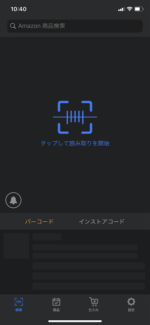
3.商品タイトル辺りをタップする
タイトル辺りをタップすると、ボタンが現れます。
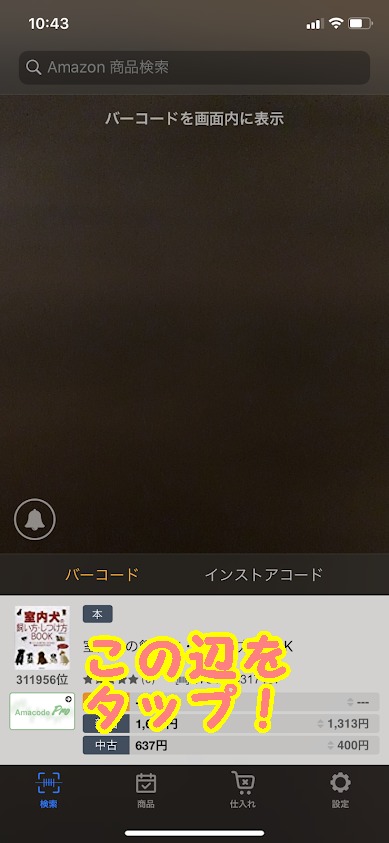
4.イナズママークをタップする
出てきたイナズママークをタップします。ここからAmazonの商品ページにも飛ぶことができます。
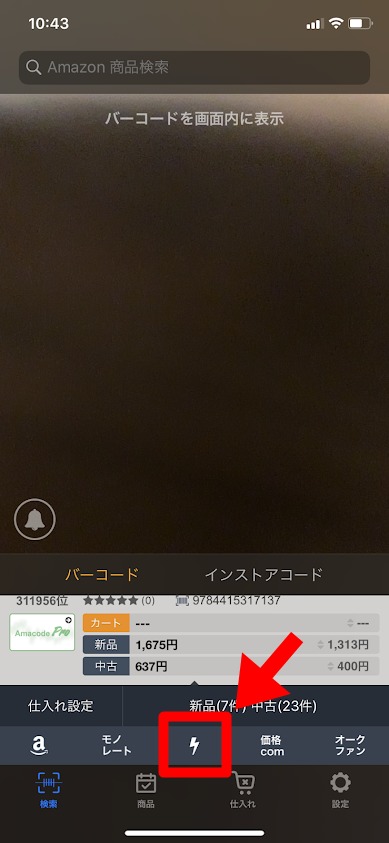
5.Keepaをタップする
下にスクロールして【Keepa】をタップします。
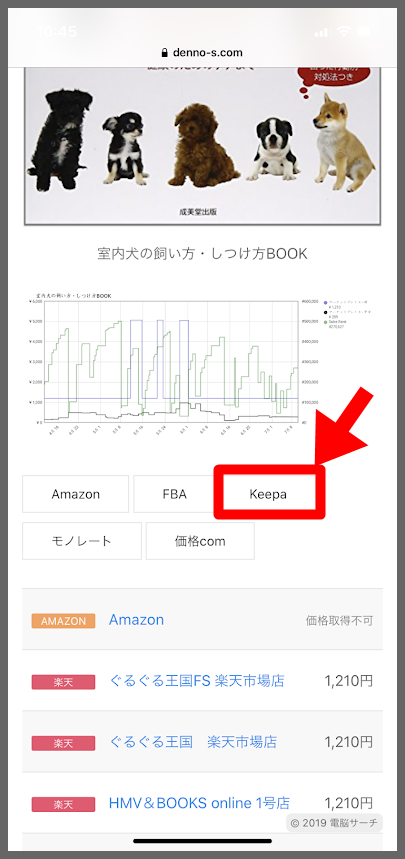
6.Keepaのグラフを確認する
けっこう売れてますねー
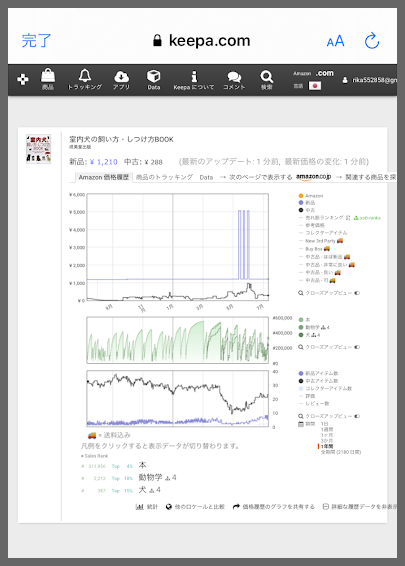
楽チンですね!!!
一度使ったらやめられないんですが、ツールに頼りすぎると力がつかないので余裕がある時は手入力でがんばってみましょう♪
ちなみにAmazon、FBA料金シミュレーター、Keepa、モノレート(終了)、価格.comに飛ぶことができます。便利に使ってみてくださいね(*^-^)
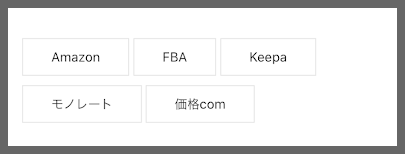
店舗せどりで簡単にKeepanグラフを見る方法まとめ
さて、アマコードから簡単にKeepaを見る方法を紹介しました。
落ち着いて、売れる雑誌を見極めてくださいねー!


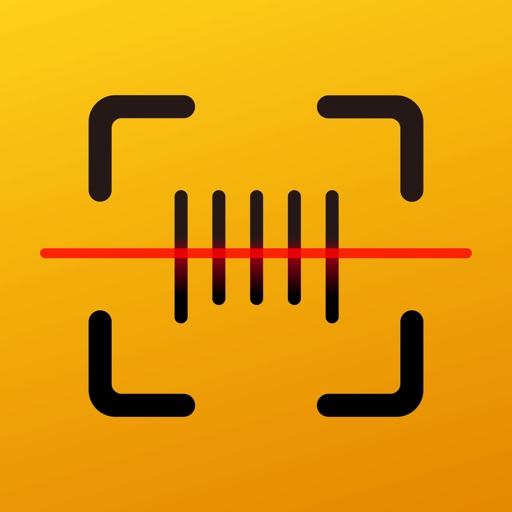




コメント